PS基础教程
大家好,我是小溜,很多刚开始学习PS的小伙伴,由于没有人教,很多都放弃了,但是没关系,今天小溜就来为大家分享一个PS基础教程,相信能够为大家带来帮助。
想要更深入的了解“PS”可以点击免费试听溜溜自学网课程>>
工具/软件
硬件型号:微软Surface Laptop Go
系统版本:Windows7
所需软件:PS CS6
方法/步骤
第1步
首先,我用的是photoshop CS6。你们可根据自己的情况选择版本,我用过cs5和cs6,差别不大,功能基本相同。其他版本的我没有用过不敢保证操作是一模一样,看客们注意一下。
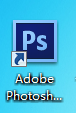
第2步
首先是打开你的ps,然后先点文件——新建,这时会出现一个下图所示界面。其中我们首先要选择填写的是画布的宽度和高度,以及图片的分辨率。我先选填A3图纸的长宽:420mm,297mm。然后分辨率越高图片越清晰,我暂时填写的是300,注意单位。
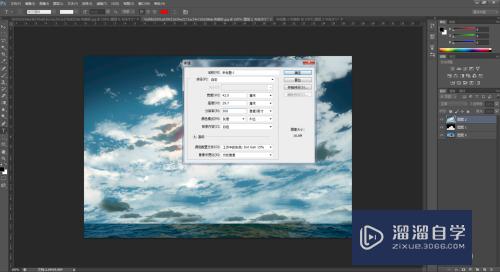
第3步
打开后你会得到一张白纸,如图所见,你可以在这个白纸上进行编辑。比如填充颜色。左侧工具栏里最下方有颜色选择,我先选择黑色,然后双击右侧的背景,将该图层解锁,转化为图层0。
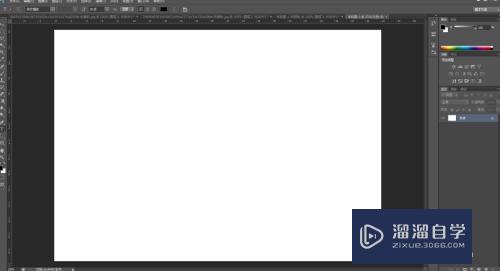

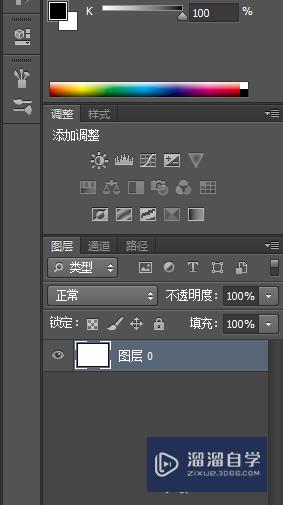
第4步
按住ctrl+鼠标左键选中图层0,白色图纸边缘会有闪烁的虚线,代表你选中了,点击alt+delete,白纸就会刷上我刚刚选中的黑色。这就是选中和上色的步骤。你也可以在框选的局部填充颜色,也是alt+delete。一定要确定你选中的位置是对的,注意看你的虚线和右侧图层是否选中。

第5步
ctrl+s是保存,也可以另存为别的格式,默认存储的格式是psd,你可以另存为jpg格式,这样出来的是一张图片,另存完成后他会让你选择图片的精度和大小。如果你想要大图,就选择品质12,最佳。
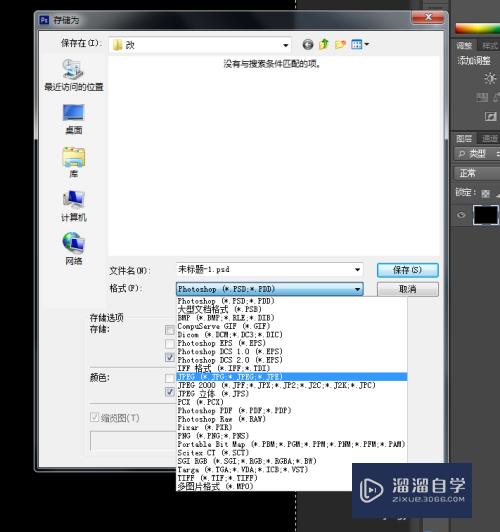
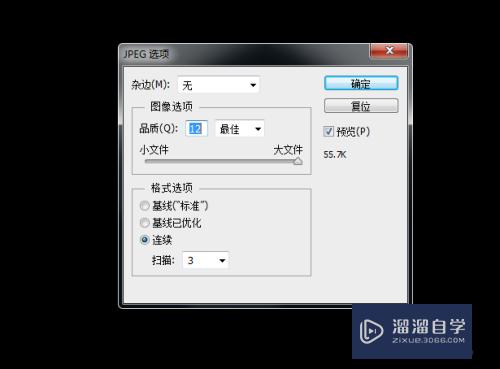
注意/提示
好啦,本次小溜为大家分享的“PS基础教程”就到这里啦,如果恰好对你有用的话记得点赞哦!本站会持续分享更多实用的内容,以及相关的学习课程,需要的朋友快多多支持溜溜自学吧!








